Optymalizacja prezentacji PowerPoint
Nie zawsze można włączyć szeroką skalę podczas tworzenia prezentacji w programie PowerPoint. Zarówno regulacja, jak i niektóre inne warunki mogą sztywno dostosować ostateczny rozmiar dokumentu. A jeśli on jest gotowy, co może zrobić? Będę musiał wykonać wiele pracy, aby skompresować prezentację.
Spis treści
"Otyłość" prezentacji
Oczywiście prosty tekst nadaje dokumentowi taką samą wagę jak w każdym innym projekcie pakietu Microsoft Office. Aby uzyskać duży rozmiar drukowanych informacji, trzeba będzie zdobyć ogromną ilość danych. Więc to można zostawić w spokoju.
Głównym dostawcą wagi do prezentacji są oczywiście obiekty stron trzecich. Przede wszystkim - pliki multimedialne. To całkiem logiczne, że jeśli przesuniesz prezentację panoramicznymi obrazami o rozdzielczości 4K, całkowita waga dokumentu może być niewyobrażalnie imponująca. Bardziej stromy efekt będzie widoczny tylko wtedy, gdy na każdy slajd wylejemy jedną serię "Santa Barbara" w dobrej jakości.
I nie zawsze jest to tylko ostateczna kwota. Z dużej wagi dokument jest bardzo poważnie uszkodzony i może stracić wydajność podczas demonstracji. Szczególnie będzie to odczuwane, jeśli początkowo projekt został stworzony na potężnym stacjonarnym komputerze i został pokazany na zwykłym laptopie. Zanim więc system się rozłączy.
W tym przypadku rzadko ktokolwiek dba o przyszły rozmiar dokumentu z góry i natychmiast formatuje wszystkie pliki, co obniża ich jakość. Dlatego też optymalizacja prezentacji jest w każdym przypadku. Jest na to kilka sposobów.
Metoda 1: Wyspecjalizowane oprogramowanie
Problem spadku wydajności prezentacji ze względu na wagę jest naprawdę poważny, więc jest wystarczająco dużo oprogramowania, aby zoptymalizować takie dokumenty. Najpopularniejszy i najprostszy to NXPowerLite.

Sam program to shareware, a po pierwszym pobraniu można zoptymalizować do 20 dokumentów.
- Aby rozpocząć pracę, przeciągnij wybraną prezentację do okna roboczego programu.
- Następnie dostosuj poziom kompresji. Aby to zrobić, skorzystaj z sekcji "Profil optymalizacji" .
- Możesz wybrać gotową opcję. Na przykład "Ekran" pozwala optymalnie oprzeć wszystkie obrazy, kompresując je do rozmiaru ekranu użytkownika. W rzeczywistości, jeśli prezentacja została wstawiona zdjęcia w 4K. Ale "Mobile" spowoduje globalną kompresję, dzięki czemu można łatwo zobaczyć smartfona. Waga będzie odpowiednia, co do zasady i jakość.
- Poniżej znajduje się opcja "Dostosowywanie" . Otwiera kolejny przycisk "Ustawienia" .
- Tutaj możesz sam skonfigurować parametry optymalizacji. Na przykład można określić rozdzielczość dla zdjęć w dokumencie. 640x480 może wystarczyć. Kolejnym pytaniem jest to, że wiele zdjęć może zostać znacznie zniszczonych dzięki tej kompresji.
- Pozostaje tylko kliknąć przycisk "Optymalizuj" , a proces nastąpi automatycznie. Po zakończeniu, nowy z skompresowanymi obrazami pojawi się w folderze z dokumentem źródłowym. W zależności od ich liczby, rozmiar może zmniejszyć się nieznacznie i nawet dwukrotnie.
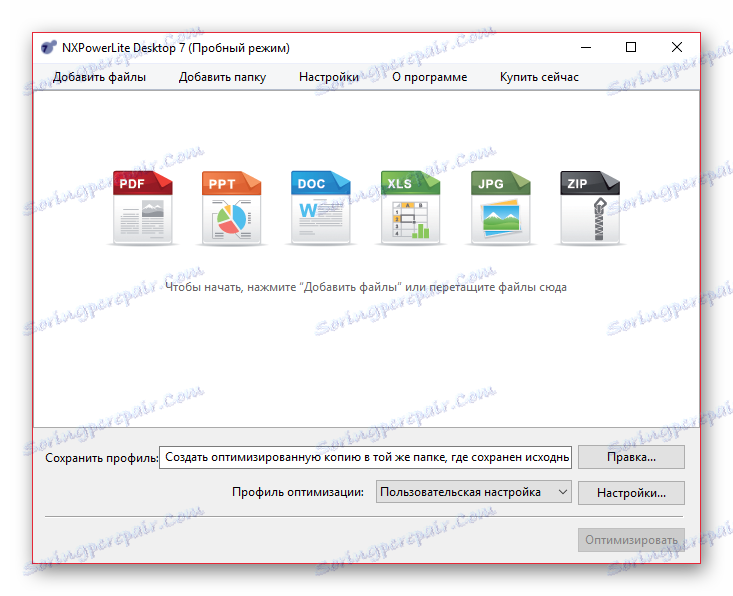
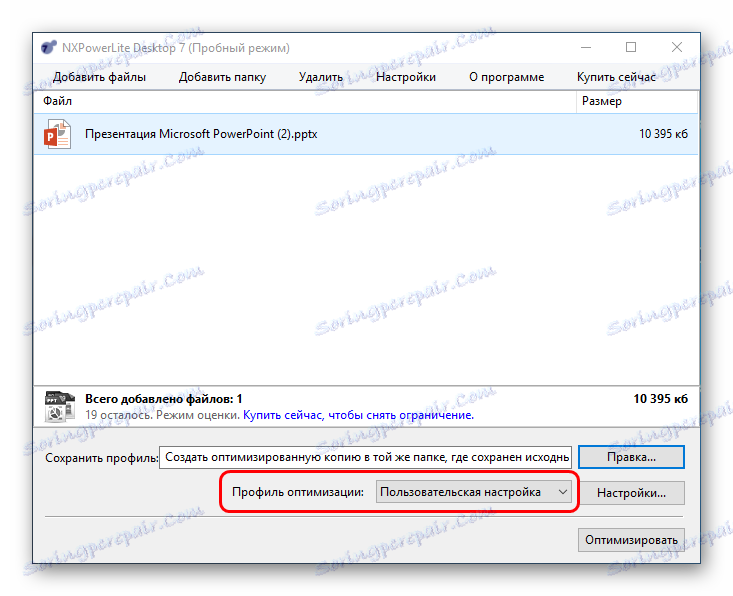


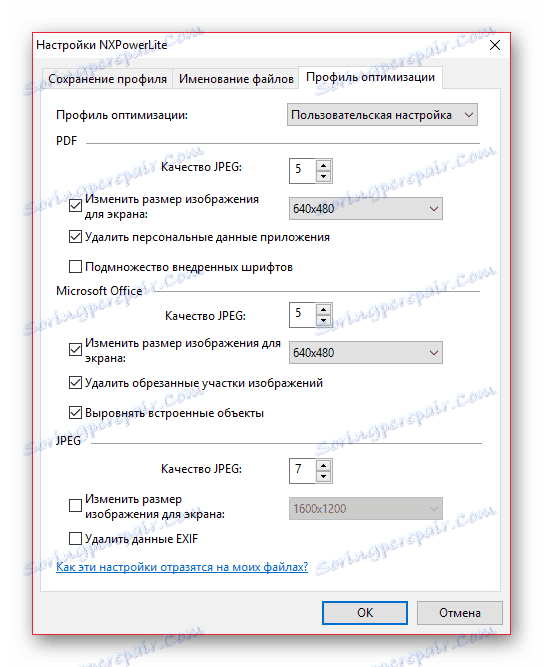
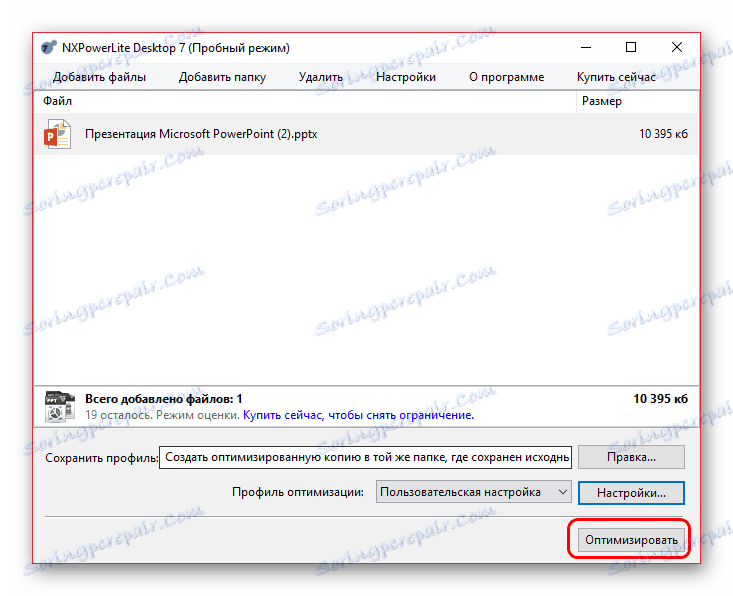
Na szczęście podczas zapisywania automatycznie tworzona jest kopia oryginalnego dokumentu. Taka wstępna prezentacja nie będzie miała wpływu na takie eksperymenty.
NXPowerLite bardzo optymalizuje dokument i stosunkowo delikatnie kompresuje obrazy, a wynik jest znacznie lepszy niż w następujący sposób.
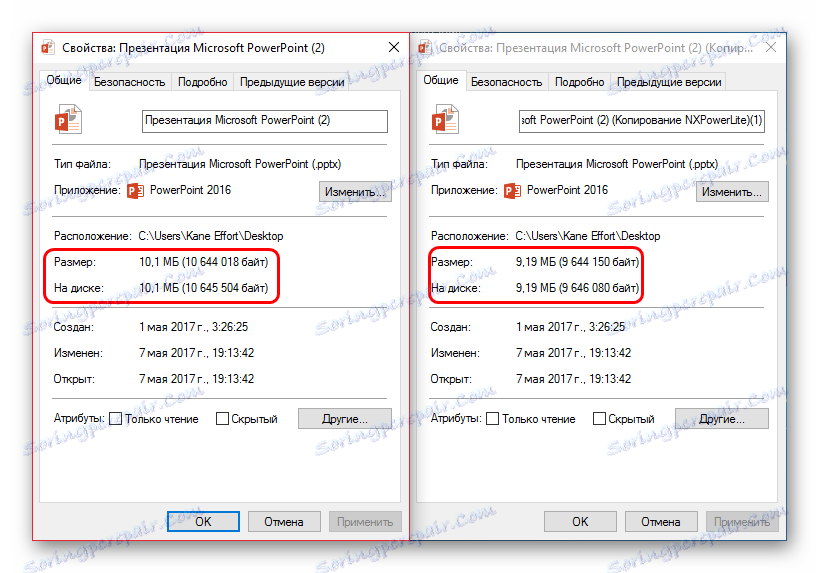
Metoda 2: Wbudowane techniki kompresji
PowerPoint ma własny system kompresji plików multimedialnych. Niestety działa również tylko z obrazami.
- Aby to zrobić, w gotowym dokumencie musisz wejść do zakładki "Plik" .
- Tutaj musisz wybrać "Zapisz jako ..." . System zapyta Cię, gdzie zapisać dokument. Możesz wybrać dowolną opcję. Załóżmy, że jest to "Aktualny folder" .
- Zostanie otwarte standardowe okno przeglądarki do zapisu. Należy tu odnotować mały napis blisko przycisku zgody, aby zapisać - "Service" .
- Kliknij tutaj, aby otworzyć menu. Ostatni punkt nazywa się po prostu "Kompresuj rysunki".
- Po kliknięciu w ten element otworzy się specjalne okno, które poprosi o wybranie jakości, w której po przetworzeniu będą zdjęcia. Dostępnych jest wiele opcji i są one uporządkowane według malejącego rozmiaru (i odpowiednio jakości) od góry do dołu. Rozmiar obrazu oprogramowania na slajdach się nie zmieni.
- Po wybraniu odpowiedniej opcji, kliknij "OK" . System powróci do przeglądarki. Zaleca się zapisanie pracy pod inną nazwą, aby było coś, na co można powrócić w przypadku, gdy wynik nie pasuje. Po pewnym czasie (w zależności od mocy komputera) pojawi się nowa prezentacja ze skompresowanymi obrazami pod podanym adresem.

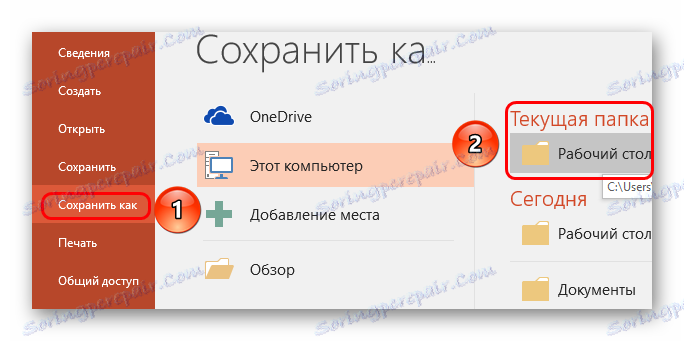


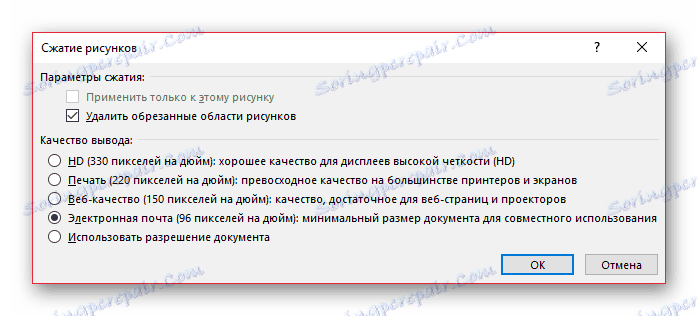
Ogólnie rzecz biorąc, jeśli użyjesz nawet najsilniejszej kompresji, nie wpłynie to na zwykłe średnie obrazy. Najprawdopodobniej ma to wpływ na obrazy JPEG (które bardzo przypominają pikselizację nawet przy minimalnej kompresji) o wysokiej rozdzielczości. Najlepiej jest wstawiać zdjęcia w formacie PNG - ważą nawet więcej, ale lepiej się kurczą i nie tracą wizualnego piękna.
Metoda 3: Ręcznie
Ta ostatnia opcja implikuje niezależną kompleksową optymalizację dokumentu w różnych obszarach. Ta metoda jest preferowana przez fakt, że wszystkie rodzaje programów często działają tylko ze zdjęciami. Ale w prezentacji dużo, która może mieć spory rozmiar. To właśnie powinieneś zwrócić uwagę w procesie pracy.
- Przede wszystkim obrazy. Warto w każdy dostępny sposób zmniejszyć ich rozmiar do minimalnego poziomu, poniżej którego jakość będzie bardzo cierpieć. Ogólnie rzecz biorąc, niezależnie od tego, jak duże zdjęcie, po wstawieniu, nadal ma standardowe rozmiary. Tak więc w większości przypadków kompresja zdjęć na końcu nie wydaje się wizualnie. Ale jeśli w każdym dokumencie tak, aby wyciąć zdjęcie, waga może znacznie zmniejszyć. Ogólnie rzecz biorąc, najlepiej jest wykonać ten przedmiot automatycznie, korzystając z wymienionych powyżej narzędzi i osobiście zająć się resztą plików.
- Zaleca się, aby nie używać plików GIF w dokumencie. Mogą mieć bardzo dużą wagę, nawet do kilkudziesięciu megabajtów. Odmowa takich zdjęć pozytywnie wpłynie na rozmiar dokumentu.
- Dalej - muzyka. Możliwe jest znalezienie sposobów na obniżenie jakości dźwięku, zmniejszenie szybkości transmisji, zmniejszenie czasu trwania itd. Chociaż wystarczy mieć wersję standardową w formacie MP3 zamiast na przykład Lossless. W końcu średnia wielkość najpopularniejszego rodzaju dźwięku wynosi około 4 MB, podczas gdy we Flacie waga może być mierzona w dziesiątkach megabajtów. Przydatne będzie także usunięcie niepotrzebnego akompaniamentu muzycznego - usunięcie "ciężkich" dźwięków z wyzwalania hiperłączy, zmieniania motywów muzycznych i tak dalej. Wystarczy jedno tło audio dla prezentacji. Jest to szczególnie ważne w przypadku prawdopodobnego wstawiania komentarzy głosowych od prezentera, który będzie słabszy, aby dodać wagę.
- Kolejnym ważnym aspektem jest wideo. Tutaj jest to dość proste - należy albo wypełnić klipy o niższej jakości, albo dodać analogi za pomocą wstawki przez Internet. Druga opcja jest zasadniczo gorsza od wstawianych plików, ale wielokrotnie zmniejsza ostateczny rozmiar. Ogólnie rzecz biorąc, ważne jest, aby wiedzieć, że w profesjonalnych prezentacjach, jeśli jest miejsce na wstawienie wideo, to najczęściej nie więcej niż jeden klip.
- Najbardziej użytecznym sposobem jest optymalizacja struktury prezentacji. Jeśli zmienisz pracę kilka razy, prawie w każdym przypadku może się okazać, że część slajdów można całkowicie wyciąć, tworząc kilka w jednym. Takie podejście najlepiej oszczędza miejsce.
- Konieczne jest cięcie lub minimalizowanie wkładania ciężkich przedmiotów. Szczególnie dotyczy to wstawiania jednej prezentacji do drugiej i tak dalej. To samo dotyczy łączenia z innymi dokumentami. Mimo że waga prezentacji z takiej procedury będzie mniejsza, nie anuluje to faktu, że link nadal musi otwierać duży plik innej firmy. I to znacznie obciąży system.
- Najlepiej używać wbudowanych typów projektów w programie PowerPoint. Obie wyglądają dobrze i są doskonale zoptymalizowane. Stworzenie własnego stylu dzięki unikalnym obrazom dużego rozmiaru prowadzi do zwiększenia ciężaru dokumentu w postępie arytmetycznym - z każdym nowym slajdem.
- W końcu możesz zoptymalizować część proceduralną demonstracji. Na przykład, aby przerobić system hiperłączy, ułatwić całą strukturę, usunąć animację z obiektów i przejść między slajdami, wyciąć makra i tak dalej. Zwróć uwagę na wszystkie małe rzeczy - nawet prosta kompresja wielkości przycisków sterujących co dwa razy pomoże zrzucić kilka megabajtów w długiej prezentacji. Wszystko to razem raczej nie zmniejszy znacząco ciężaru dokumentu, ale znacznie przyspieszy demonstrację na słabych urządzeniach.
Wniosek
Na koniec warto powiedzieć, że wszystko jest dobrze z umiarem. Nadmierna optymalizacja kosztem jakości zmniejszy efekt demonstracji. Dlatego ważne jest, aby szukać wygodnego kompromisu między zmniejszeniem rozmiaru dokumentu a nieestetycznym charakterem plików multimedialnych. Lepiej jeszcze raz zrezygnować z pewnych elementów lub znaleźć dla nich kompletny odpowiednik, zamiast pozwolić, aby slajd był zlokalizowany, na przykład, na strasznie zbzikowanym zdjęciu.